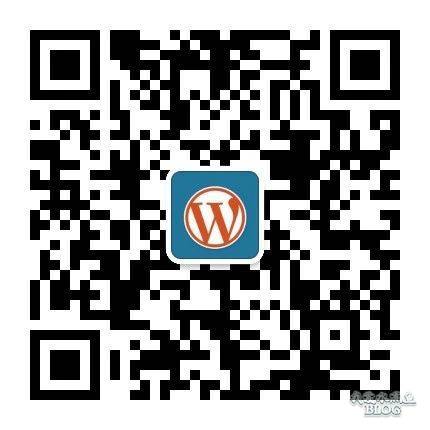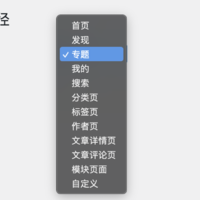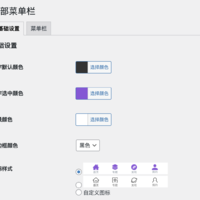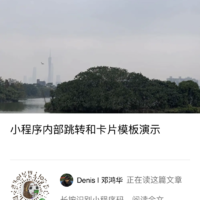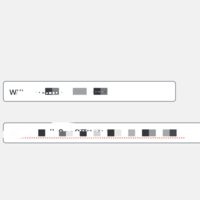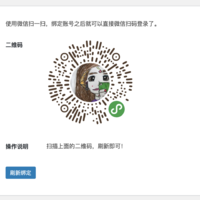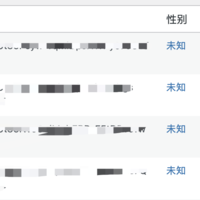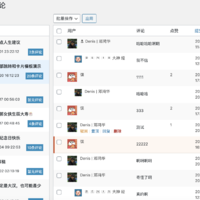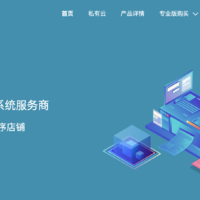果酱小程序详细介绍:跳转外链和公众号留言板
我们在前面介绍果酱小程序的文章中介绍了在 WordPress 后台将 WordPress 管理员和果酱小程序用户进行绑定之后,才能在小程序上发布文章。
我们在小程序上发布文章,我们是通过安装插件包里面的 WPJAM Format 插件来实现,WPJAM Format 插件除了在小程序上发文的「图集」和「相册」两种格式之外,在 WordPress 后台还支持「链接」,「视频」,「音频」另外三种格式。
其中「链接」的文章格式可以跳转到外链,比如博客文章和公众号文章,扩展一下功能,就可以给没有留言功能的公众号的实现留言板功能。
链接文章格式
链接文章格式在编辑页面,可以上传一张头图,输入链接,和一段文本:
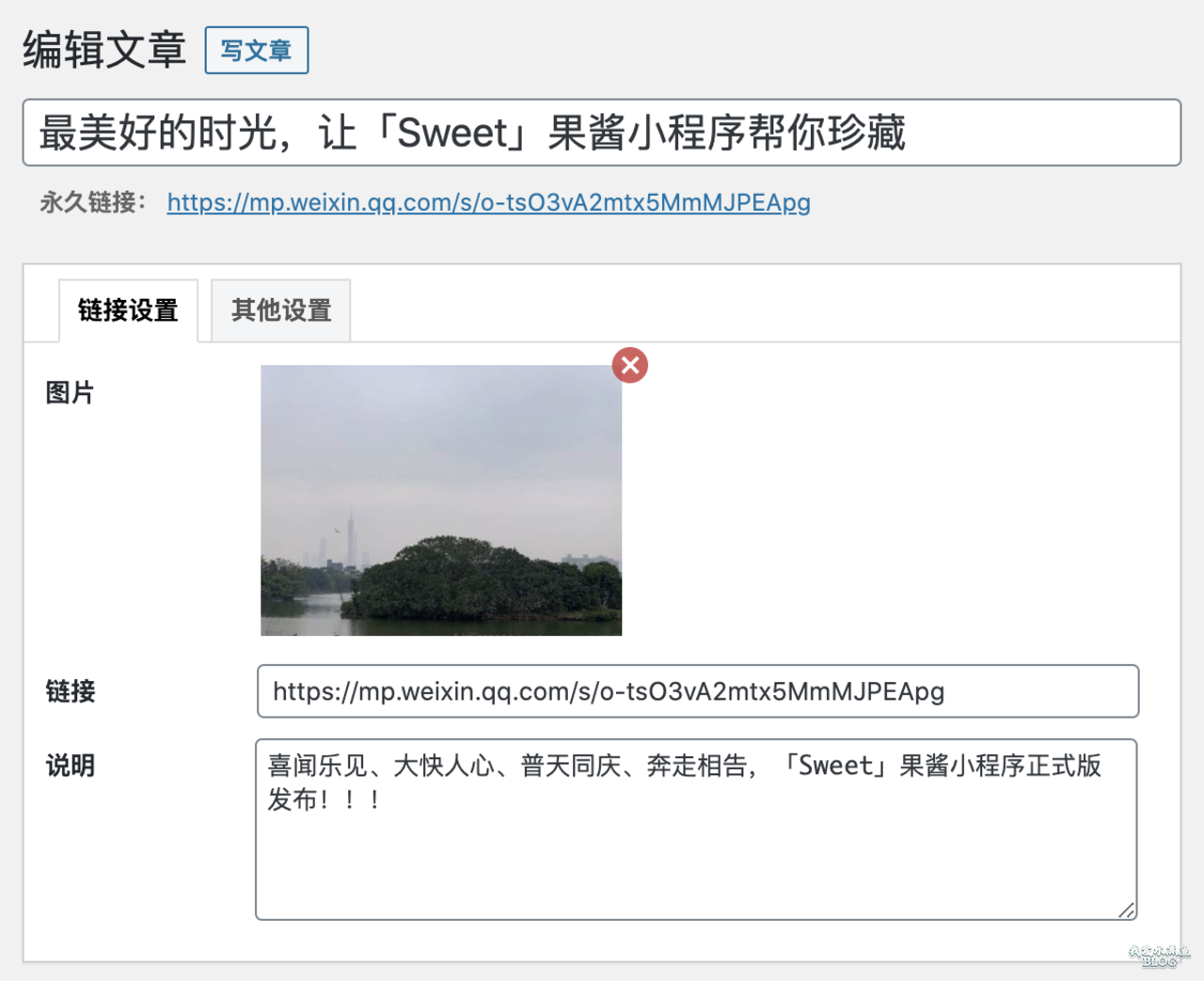
如果你的公众号已经发布了很好的文章,想直接在小程序链回公众号让用户浏览,就可以使用这种格式。
「链接」文章格式比较特殊,没有详情页,在链接也点击直接跳转上面设置的链接。
公众号留言板
如果你的公众号没有留言功能,还可以获取链接格式文章的「文章评论页」的二维码或者链接,在后台文章列表页面,点击「链接」格式的生成二维码链接:
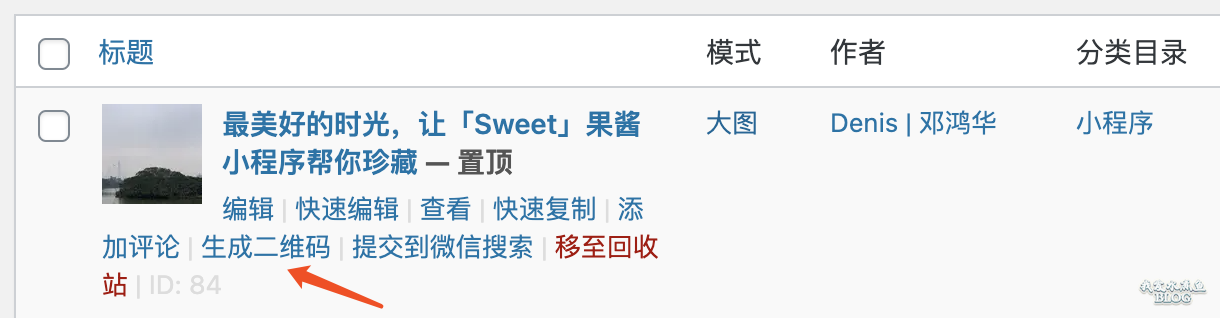
选择文章详情页,点击「生成二维码」,就可以获取二维码链接和生成留言版的二维码:
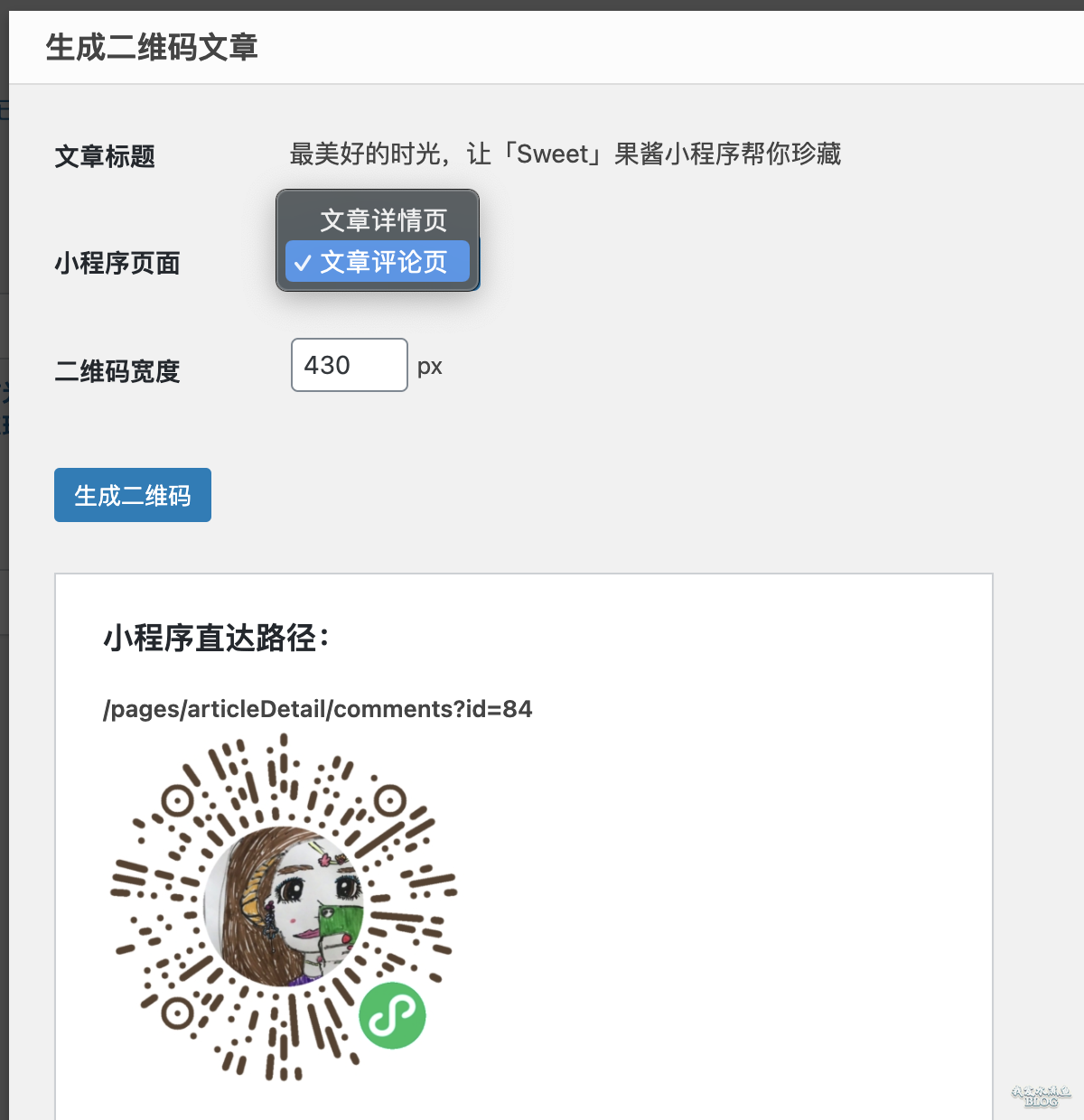
然后贴到公众号上当做小程序留言板,比如「Sweet小程序」介绍文章的就可以长按下面的二维码去评论:
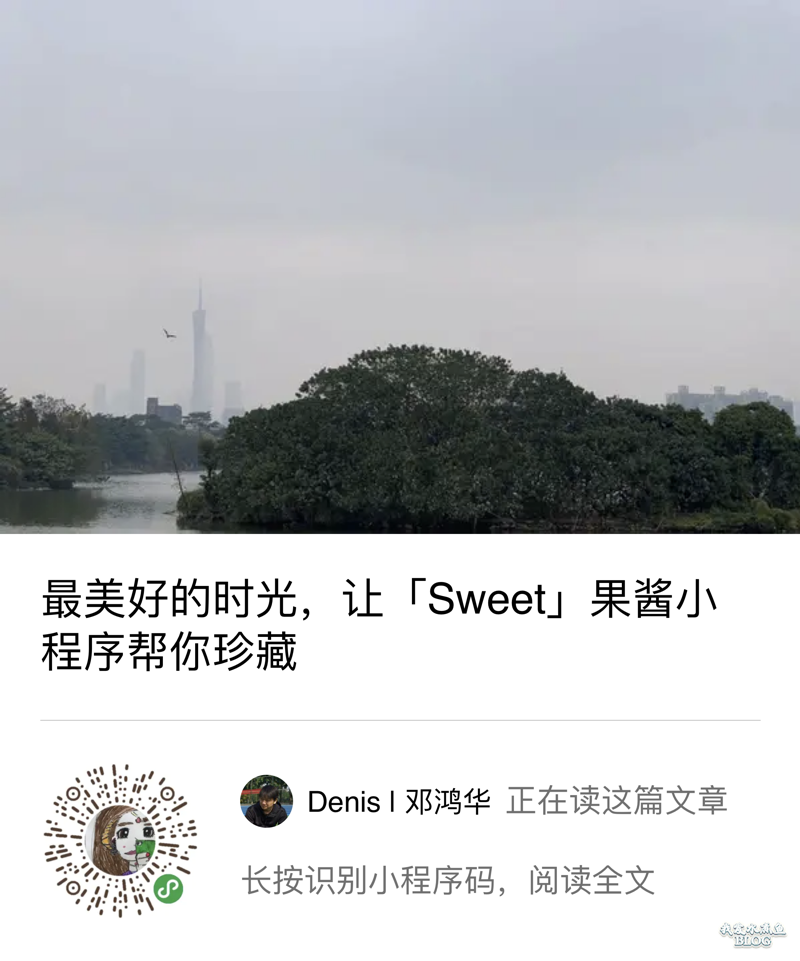
如何跳转外链和公众号文章
要实现跳转外链和公众号文章,需要进行在小程序设置,但是很多用户不知道怎么设置,经常输入自己博客链接或者公众号文章的链接,打开显示空白,今天就详细讲解下如何操作:
首先要打开网页和公众号文章是不同的,我分开讲解。
一、打开网页
打开网页要把该网页的域名(已备案)放到小程序后台的业务域名的设置中,下面是具体的步骤:
1. 登录小程序后台,点击「开发」菜单,选择「开发设置」,拖动页面到「业务域名」的版块:
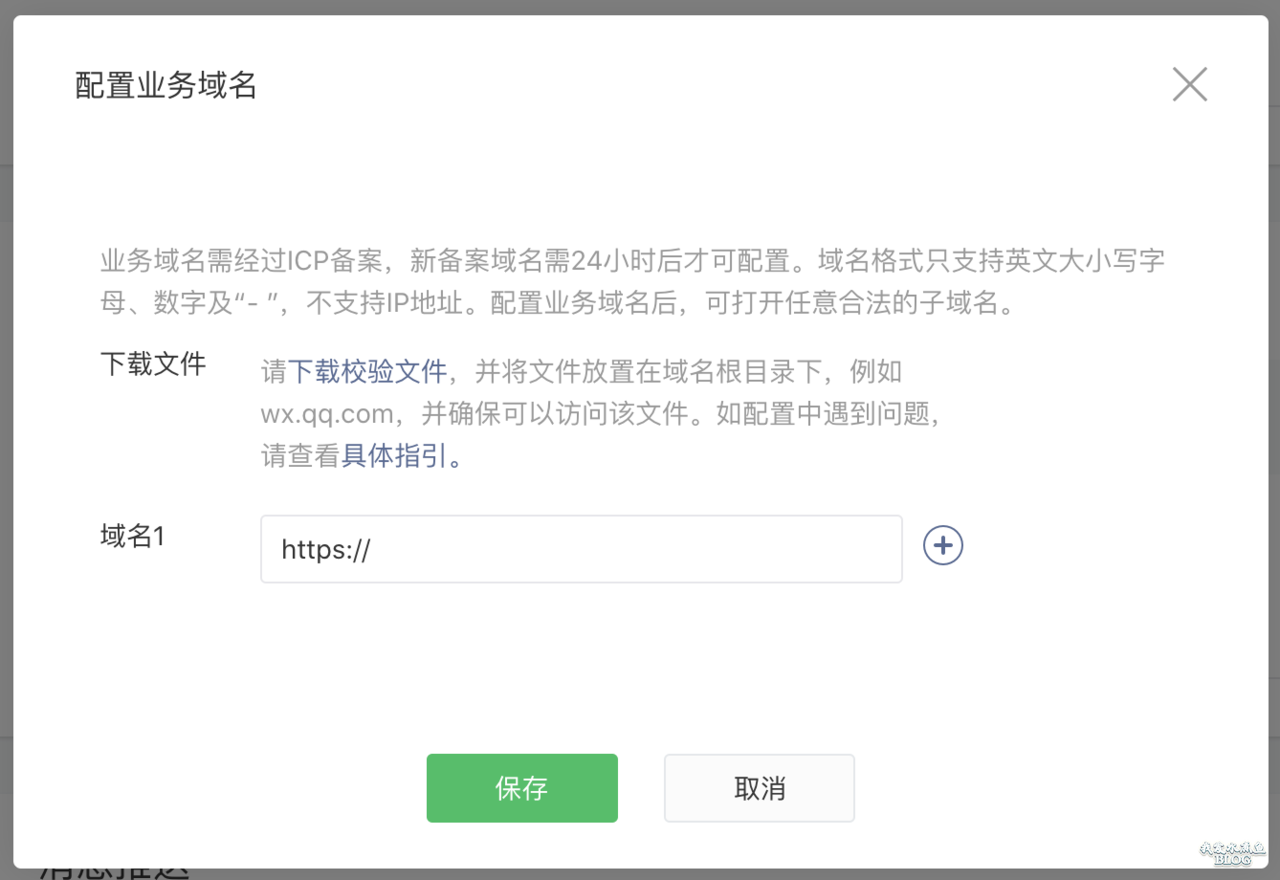
2. 下载检验文件,切换到你的博客后台,点击「微信小程序」下的「业务域名」子菜单,按照要求把验证文件的名称和内容输入,然后保存即可。

如果你的博客不是安装在域名的根目录,那么就不能通过该方法验证通过了,还是老老实实将验证文件通过 FTP 上传。
3. 切换到微信小程序后台,点击保存即可:
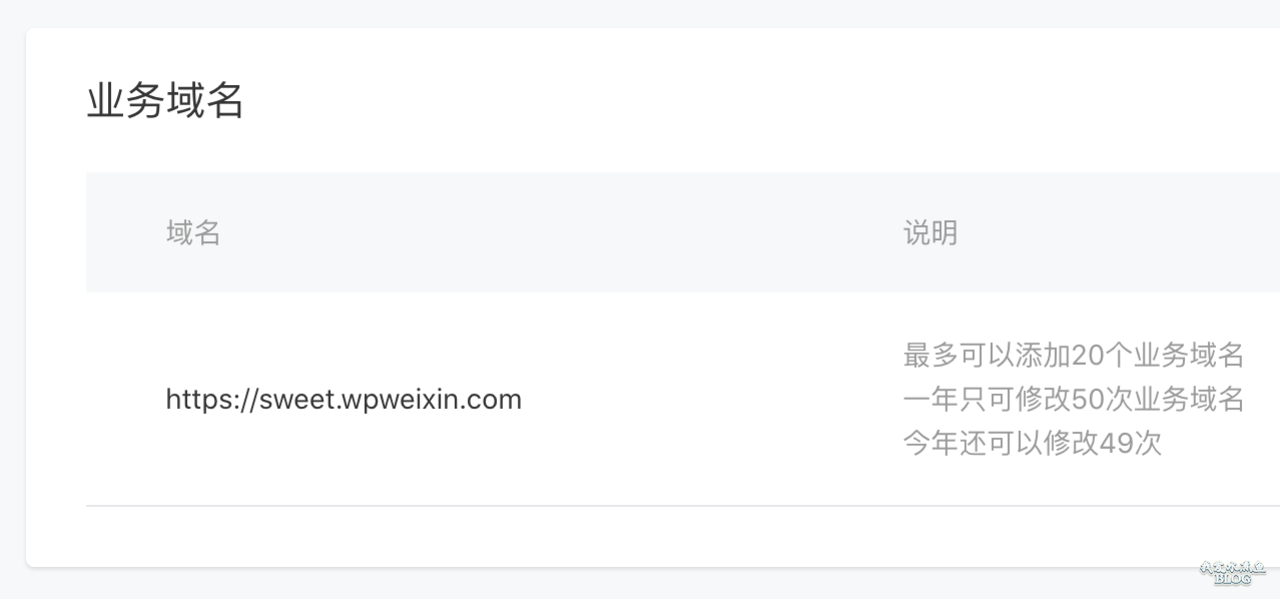
二、打开公众号文章
小程序打开公众号文章,要把公众号和小程序进行关联。
1. 打开公众号后台,点击「小程序管理」菜单,点击「新增」,选择「关联小程序」,管理员扫码之后,就会进入关联界面,输入小程序的 APPID:
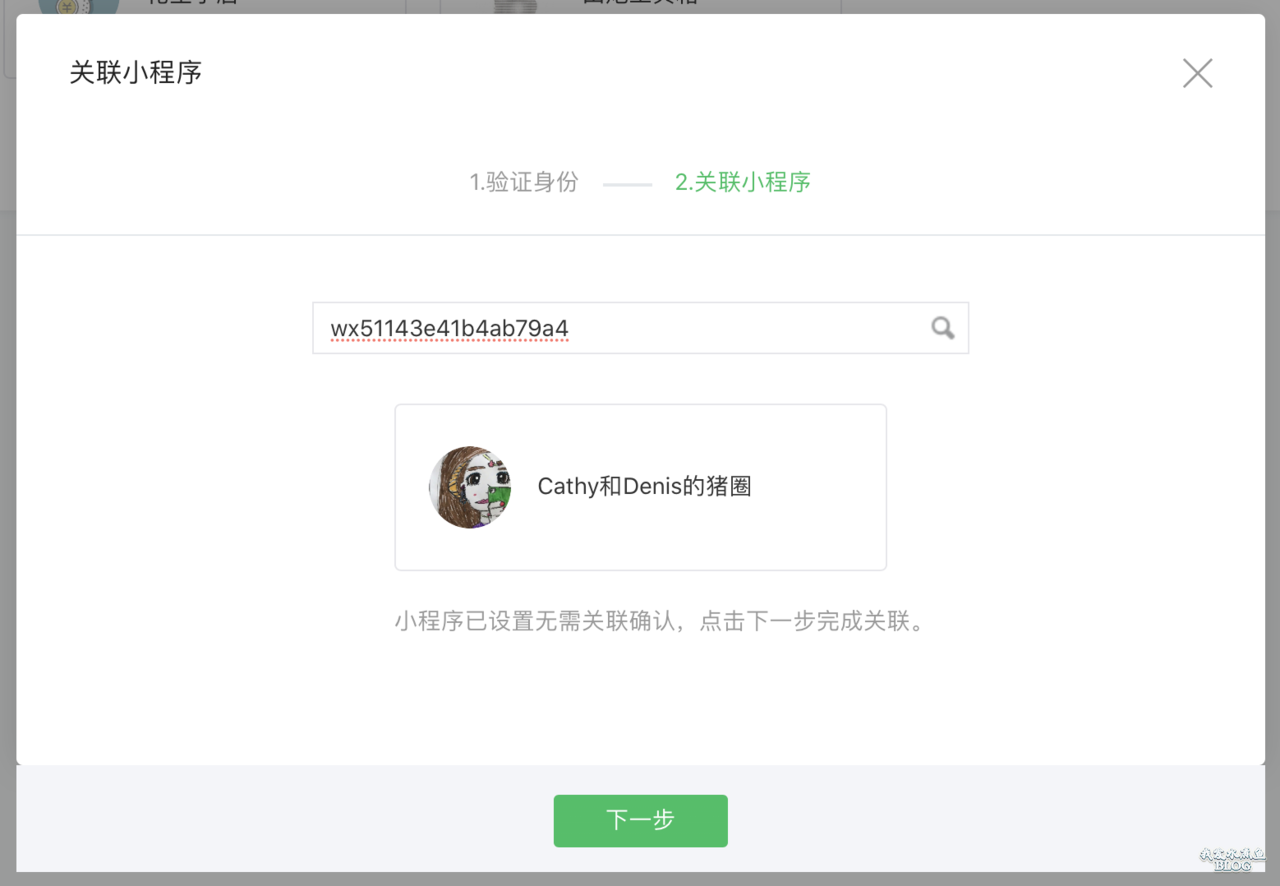
2. 点击下一步即关联成功:
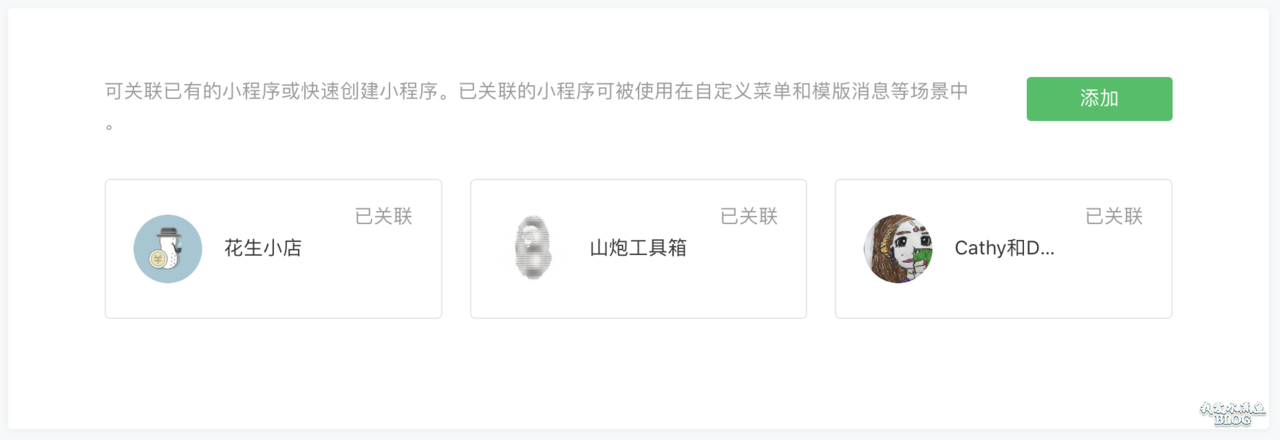
3. 在微信小程序的后台,点击「设置」菜单,选择「关联设置」,下拉到「关联的公众号」,也可以看到刚刚关联的公众号:

果酱小程序有免费版本和收费版本,收费版支持小程序端直接发布文章,支持自定义首页模块,生成海报和分享到朋友圈,小程序扫码登录 WordPress 后台等,功能更加完善。长按下面的二维码体验:

关注公众号「WordPress果酱」回复「果酱」即可获取免费版,收费版则需要联系微信号「chenduopapa」购买,每个小程序授权为500元,现优惠价300元。有需求请长按下面二维码: